AviUtlで動画を読み込めない場合、どのようにして対処すればよいのでしょうか。
具体的には、以下のような症状が発生したときです。
- 「ファイルの読み込みに失敗しました。」というエラーが表示される。
- 真っ暗、真っ黒な画面しか表示されない。
- その他、編集できる状態にならない。
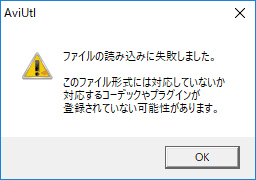
対処法を見ていくまえに、動画は「ファイル」→「閉じる」で閉じてください。そして、各対処法を試したうえで動画を読み込みなおします。
目次
L-SMASH Worksを導入する
コーデックの話がわからなくとも、L-SMASH Worksというプラグインを導入すれば、たいていの動画は読み込めるようになります。
詳細は、下記ページをご覧ください。

「exedit.ini」に動画の拡張子を追加する
拡張編集プラグインを導入している場合、AviUtlのフォルダ内に「exedit.ini」というファイルがあります。このファイルを書き換えます。
- AviUtlを閉じる。
- 「aviutl」フォルダを開く。
- 同フォルダ内の「exedit」フォルダを開く。
- 「exedit.ini」(「exedit」)をダブルクリックする。
- 読み込めない動画の拡張子を追加する。
- 「ファイル」→「上書き保存」の順にクリックする。
- 動画を読み込む。
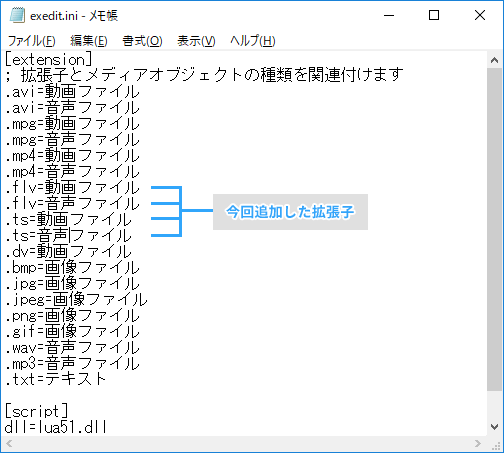
5番めですが、たとえば以下のように入力します。読み込みたい動画の拡張子を追加しましょう。
- .webm=動画ファイル
- .webm=音声ファイル
- .ts=動画ファイル
- .ts=音声ファイル
- .m2ts=動画ファイル
- .m2ts=音声ファイル
- .flv=動画ファイル
- .flv=音声ファイル
- .wmv=動画ファイル
- .wmv=音声ファイル
拡張子がわからない場合は、適当にフォルダを開いて「表示」タブを開き、「ファイル名拡張子」にチェックを入れます。すると、動画のファイル名に拡張子が表示されます。
ファイル名、フォルダ名を半角英数字に変更する
もし、ファイル名やフォルダ名に特殊な文字が入っている場合は、削除するか、半角英数字にします。たとえば、ハートなどの絵文字です。念のため、スペース(空白)も入れないようにしてください。
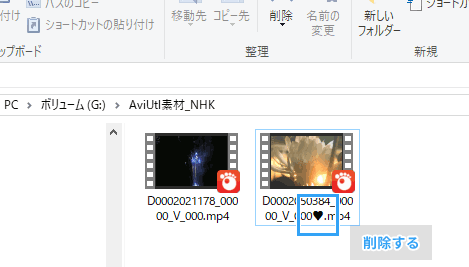
入力プラグインの優先度の設定を変更する
動画を読み込むために使う入力プラグインの優先順位を入れ替える方法です。
- 「ファイル」→「環境設定」で「入力プラグイン優先度の設定」をクリックする。
- 入力プラグインを並び替えて、「AVI/AVI2 File Reader」または「L-SMASH Works File Reader」のどちらかを最上位にする(両方試す)。
- 「OK」をクリックする。
- 動画を読み込む。

L-SMASH Worksの設定を変更する
L-SMASH Worksの設定を以下のように変更します。
- 「ファイル」→「環境設定」→「入力プラグインの設定」→「L-SMASH Works File Readerの設定」を開く。
- 「Livav+L-SMASH」のチェックを外す。
- 「OK」をクリックする。
- 動画を読み込む。
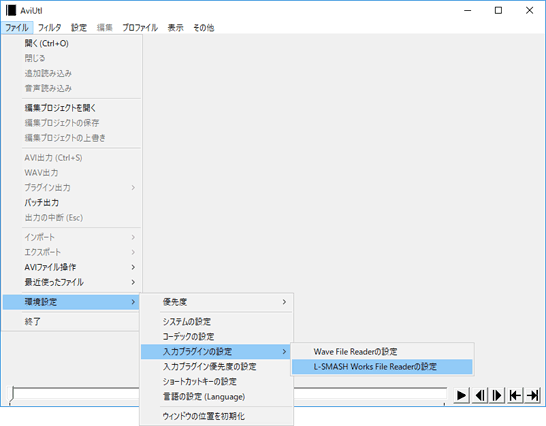
動画を読み込む方法を変える
ほとんどの場合、動画をタイムラインにドラッグ&ドロップして読み込みますが、別の方法で読み込みます。
具体的には、AviUtl本体で動画を読み込む方法や、「メディアオブジェクトの追加」→「動画ファイル」で動画を読み込む方法を試します。詳細は、下記ページをご覧ください。

スケーリングを無効にする
Windowsのスケーリング機能を有効にしていると、2個めの動画をうまく読み込めないことがあります。そこで、AviUtlを使用中は同機能を無効にしておきましょう。
- 「aviutl.exe」上で右クリックし、「プロパティ」を選択する。
- 「互換性」タブを開く。
- 「高DPI設定の変更」をクリックする。
- 「高いDPIスケールの動作を上書きします。拡大縮小の実行元」にチェックを入れて、「アプリケーション」を選択する。
- 「OK」をクリックする。
- AviUtlを起動する。
念には念を入れて、Windowsの同機能を完全に無効にしてもかまいません。
- 「スタート」→「設定」(歯車アイコン)→「システム」の順にクリックする。
- 左メニューで「ディスプレイ」が選択されていることを確認する。
- 「テキスト、アプリ、その他の項目のサイズを変更する」で「100%(推奨)」を選択する。
- サインアウトするか、またはPCを再起動する。
最初からやり直す
それでもうまくいかないときは、拡張編集プラグインの各ファイルを「aviutl.exe」と同じ階層に置きます。
「Plugins」フォルダを作成している場合などに試してみてください。意外と「Plugins」のフォルダ名をまちがえている(スペルミス)可能性もあります。
2006年から15年以上、ゲーム実況のやり方の解説記事を書いています。書いた記事数は1,000本以上。ゲーム配信、ゲーム録画、動画編集の記事が得意です。
記事はていねいに、わかりやすく!ゲーム実況界の教科書をめざしています。

コメント
PCを買い替えてOSもWIN7からWIN10になったのですが、AviUtlで一部のMP4動画を読み込んだ際に、音声ファイルが読み込めない不具合が発生しています(当然、以前のPCでは読み込まれていました)。動画ファイルの下に一緒に読み込まれるはずの音声ファイルの項目がなく、メディアオブジェクトの追加で音声ファイルを挿入、動画ファイルを指定してみると失敗し「対応していないフォーマット」と表示されます。
一部MP4動画というのは具体的にはSwitch、スマブラSPのゲーム内動画化機能で動画にしたファイルで、Switchのキャプチャーボタンで録画したMP4動画は普通に音声も読み込まれます。
それぞれの動画ファイルのプロパティを見比べてみても、FPSや時間の長さなど以外の違いがあるようには思えませんし、何故音声ファイル読み込みの可否が生じるのか不明です。
WindowsMediaPlayerなどで動画を再生した場合には普通に音声も鳴るので、ファイルが壊れているなどはないはずですし、リプレイ動画なら全てが音声読み込まれず、という状態です。
AviUtl周りのフォルダ、ファイルは旧PCからコピペしてきたもので、AviUtl本体や拡張編集プラグインなどを再DLしたりしてみても改善されません。
AviUtlは拡張性が高い上に、PC周りの環境も人によって全く異なるので、ここで質問しても確実な解決法は提示しようがないとも思いましたが、色々試したり情報を探したりしてみても解決せず、藁にもすがる思いで質問させていただきました。
youtubeで保存した動画がまさにファイル名によるエラーでした。
アラビア文字やキリル文字等全部エラーなので結構制約が多そうですね。
何にしても助かりました。